Aprenda como configurar a Internet na sua Smart TV em apenas 15 segundos
Samsung Care ensina o consumidor de forma simples e fácil sobre como desfrutar ao máximo sua Smart TV conectando-a na Internet
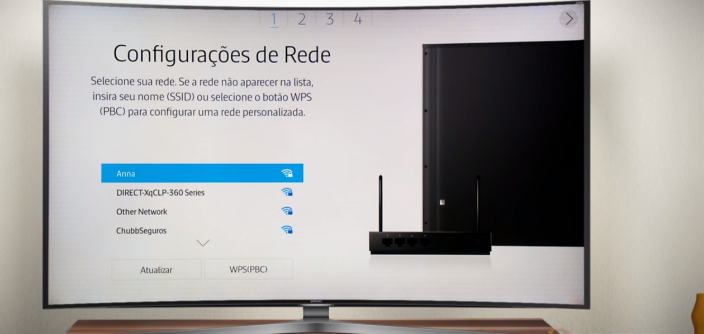
Imagem meramente ilustrativa
Uma Smart TV Samsung só liberta seu verdadeiro potencial quando está conectada à internet. Para trazer ainda mais comodidade ao dia a dia do consumidor, o Samsung Care, o programa de assistência técnica inteligente que vai além da assistência convencional oferecendo vídeos tutoriais e dicas para utilizar melhor os produtos da marca, ensina como conectar a TV na web e desfrutar de um mundo de possibilidades.
Hoje em dia, o sinal de internet é tão importante quanto o sinal de antena ou de TV a cabo em uma TV. Seja por cabo ou Wi-Fi, é fundamental fazer a configuração da sua internet ao instalar a TV, para desfrutar dos recursos avançados da Smart TV.
Por isso, o Samsung Care desenvolveu uma série de vídeos tutoriais de até 15 segundos com as principais dúvidas dos consumidores nos canais de atendimento, como este, que explica rapidamente como configurar a Internet na sua Smart TV Samsung.
O modo mais simples de conectar a TV na internet é utilizar um cabo entre o seu roteador e a Smart TV. Ao fazer isso, o televisor já reconhece a rede. Por Wi-Fi, o processo é um pouco diferente.
Quando o usuário liga a TV pela primeira vez, o processo de configuração já guia pelos primeiros passos para configurar a internet sem fio. Basta selecionar a rede desejada, colocar a senha e confirmar.
Se a conexão falhar, verifique a senha. Caso esteja correta, pode ser que o sinal do roteador não tenha potência suficiente. Basta reposicionar o roteador para mais perto da Smart TV.
Se você não configurou a internet na primeira vez que ligou a TV, ou deseja mudar a rede que a TV estiver conectada, basta ir até menu de “Configurações” no canto inferior esquerdo, selecionar o ícone de “Rede”, apertar o seta para cima no seu controle remoto e escolher “Configurações de Rede” A partir daí o processo é igual a quando o usuário liga a TV pela primeira vez.
Assim que a TV** estiver conectada, você precisa ler os termos e condições do Smart Hub. É por ele que você acessa os aplicativos da sua Smart TV Samsung. Selecione a caixa “I Agree to All” e OK. A partir desse momento, você está conectado. Aí, basta acessar o Smart Hub, escolher seu serviço de streaming favorito* e desfrutar da melhor experiência Smart.
O Samsung Care também traz várias informações, vídeos tutoriais e dicas de uso para todos os eletrodomésticos da marca, além dos smartphones, tablets, wearables e notebooks. Além disso, é possível consultar a rede de assistências técnicas autorizadas, requisitar a assistência domiciliar, remota e por correio* além de suporte telefônico, por e-mail ou remoto.
“A experiência de uso de um produto avançado como as Smart TVs é muito importante”, afirma Andréa Mello, Diretora de Marketing Corporativo e de Consumer Electronics da Samsung Brasil. “A missão do Samsung Care é ajudar os consumidores a obter a melhor experiência e aproveitar ao máximo a nossa tecnologia, de forma descomplicada”, completa.
Para mais informações, acesse o site www.samsungcare.com.br ou para atendimento ao cliente ligue para 4004-0000 (Capitais e grandes centros) e 0800-124-421 (demais cidades e regiões).
*A opção da assistência técnica via correios e que possibilita o envio do aparelho para conserto é permitida apenas para smartphones, tablets e notebooks. No caso de possuir uma Smart TV, a assistência técnica domiciliar está disponível para TVs com mais de 48”. Consulte a disponibilidade para sua região.
**O passo-a-passo pode ter pequenas alterações de acordo com o modelo de TV.
¹os serviços e produtos anunciados podem ser descontinuados sem aviso prévio
Corporativo > Marca
Para temas relacionados a Atendimento ao Consumidor, por favor, acesse samsung.com/br/support.
Para solicitações de imprensa contate: samsungpr@cdn.com.br.